Comment récupérer des mots de passe supprimés et des codes 2FA sur iPhone, iPad et Mac
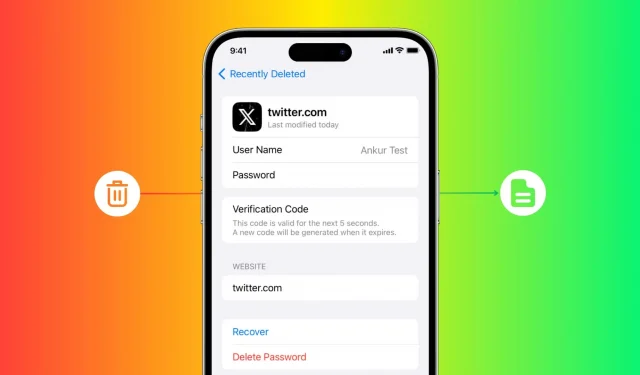
Avez-vous supprimé un mot de passe ou une clé d’accès du trousseau iCloud par accident et avez-vous besoin de le récupérer ? Découvrez comment récupérer facilement un nom d’utilisateur, un mot de passe et des codes d’authentification à deux facteurs supprimés d’un compte, d’un site Web ou d’une application sur votre iPhone, iPad et Mac.
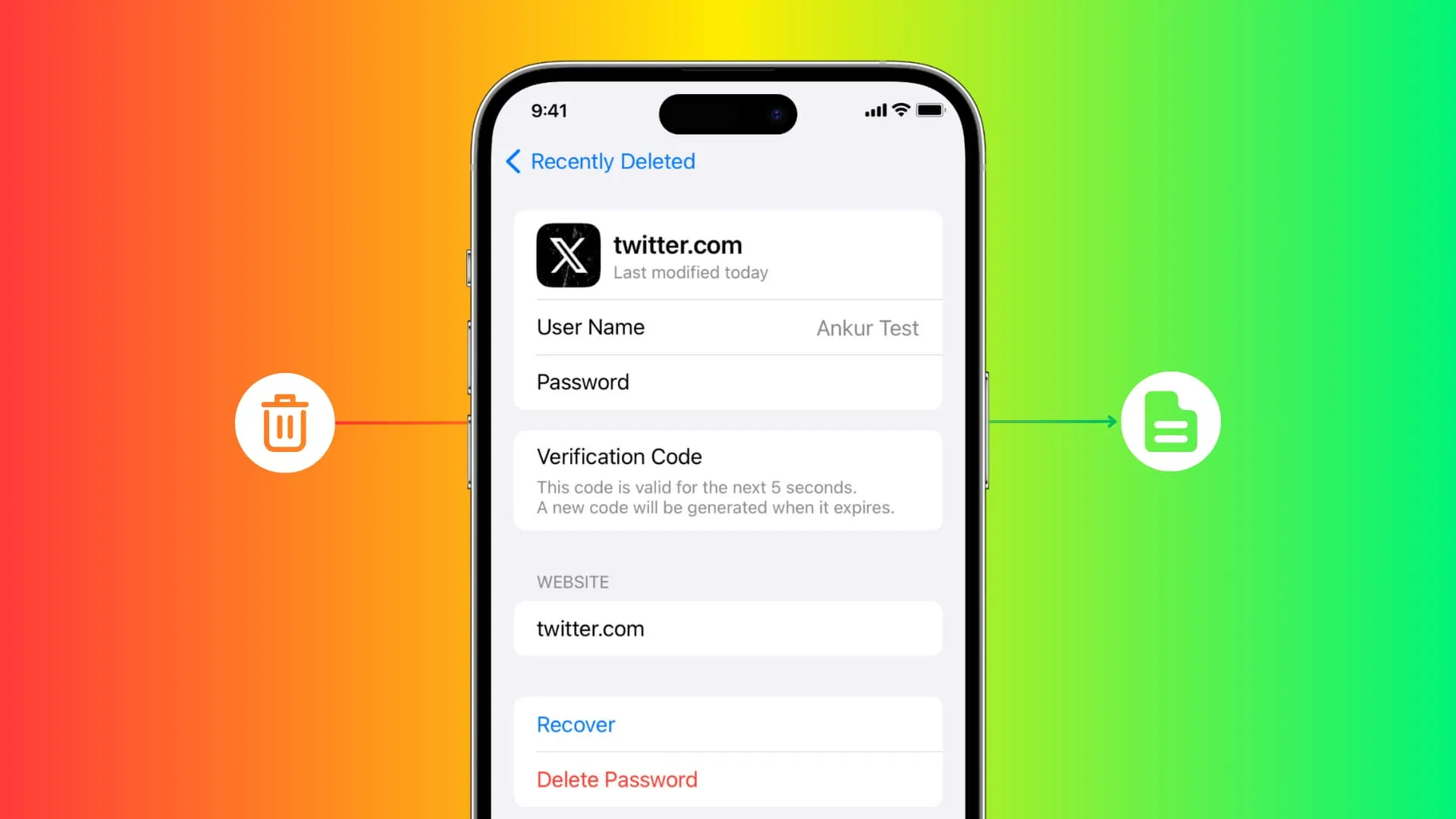
Le trousseau iCloud est l’un des meilleurs endroits où les utilisateurs Apple peuvent stocker leurs mots de passe de connexion. Il crypte vos informations et rend les modifications disponibles sur tous vos iPhones, iPads et Mac sur lesquels vous vous êtes connecté avec votre identifiant Apple. De plus, vous pouvez également configurer des clés d’authentification à deux facteurs dans le trousseau iCloud pour des sites Web comme Facebook, Twitter, etc., éliminant ainsi le besoin d’utiliser des applications comme Google Authenticator ou Microsoft Authenticator.
Avec iOS 16 et versions antérieures, lorsque vous supprimiez une entrée enregistrée du trousseau iCloud, elle disparaissait immédiatement de tous vos appareils. Mais à partir d’iOS 17, iPadOS 17 et macOS Sonoma, vous disposez d’une fenêtre de 30 jours pour récupérer ces mots de passe supprimés .
Récupérer les mots de passe de connexion supprimés et les codes 2FA
Sur iPhone et iPad
- Ouvrez l’ application Paramètres sur iOS 17 ou iPadOS 17.
- Faites défiler vers le bas et appuyez sur Mots de passe .
- Une fois à l’intérieur, appuyez sur Supprimés récemment .
- Appuyez sur Sélectionner .
- Choisissez les mots de passe supprimés que vous souhaitez récupérer et appuyez sur Récupérer .
- Vous pouvez également appuyer sur Supprimer si vous souhaitez les supprimer définitivement, sans laisser de possibilité de récupération.
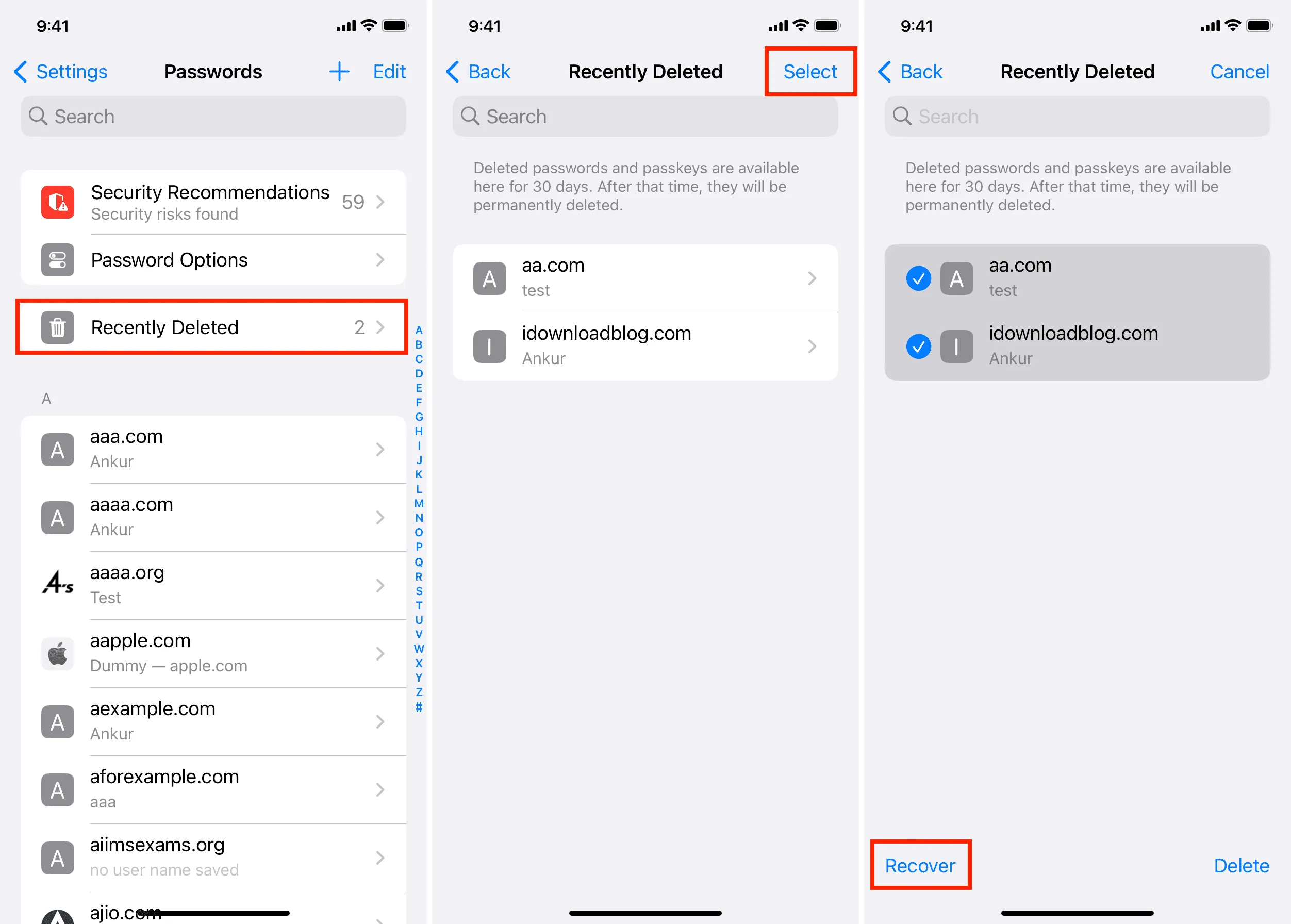
Sur Mac
- Ouvrez les paramètres système sur votre ordinateur exécutant macOS 14 Sonoma.
- Sélectionnez Mots de passe dans la barre latérale gauche et utilisez Touch ID ou le mot de passe de votre Mac pour entrer.
- Cliquez sur Supprimé récemment .
- Cochez les petites cases des mots de passe supprimés et cliquez sur Récupérer .
- Ou cliquez sur Supprimer si vous souhaitez les supprimer définitivement.
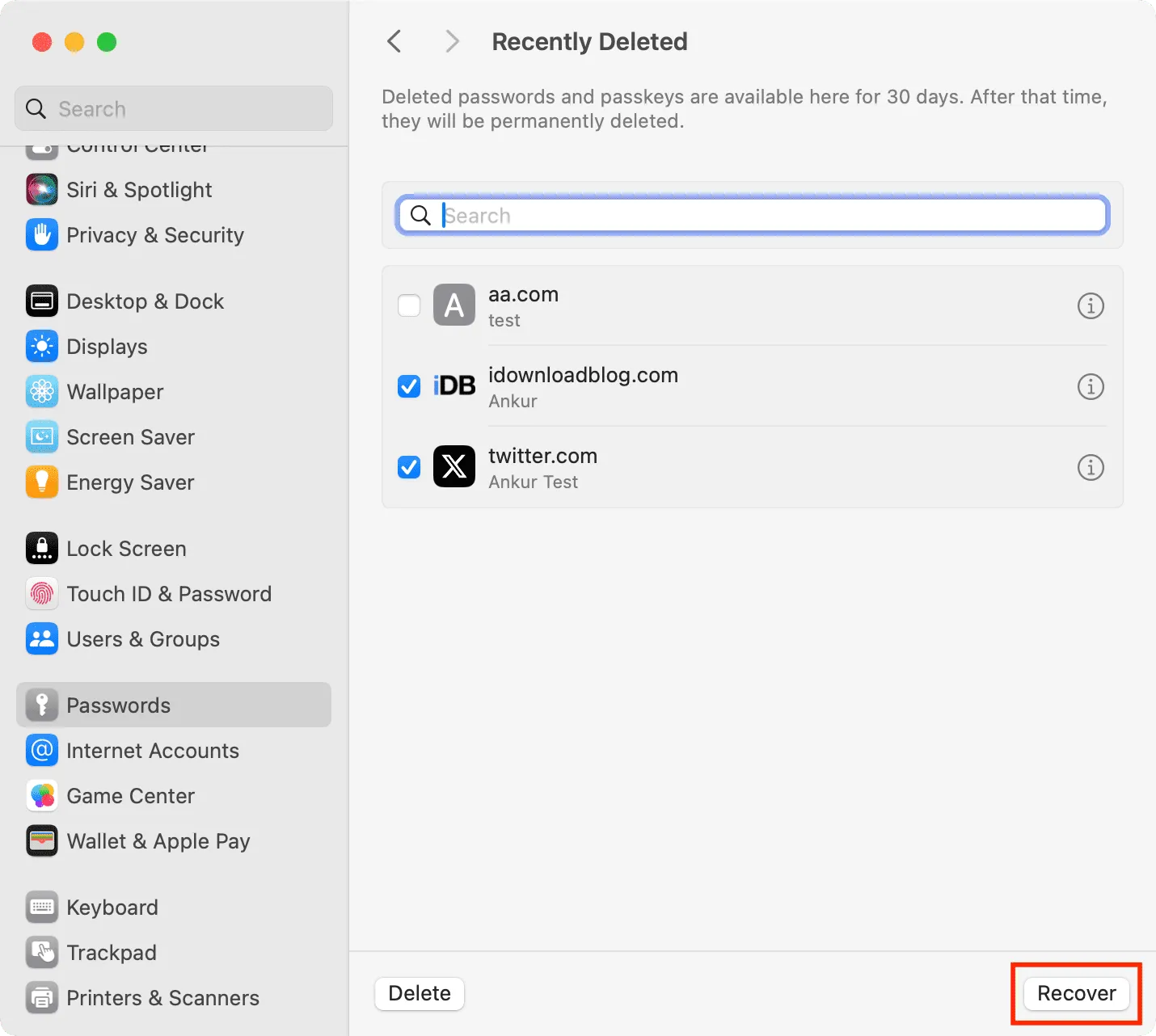
En plus d’utiliser les paramètres système, vous pouvez accéder aux paramètres Safari de Mac > Mots de passe > Récemment supprimés et les récupérer à partir d’ici.
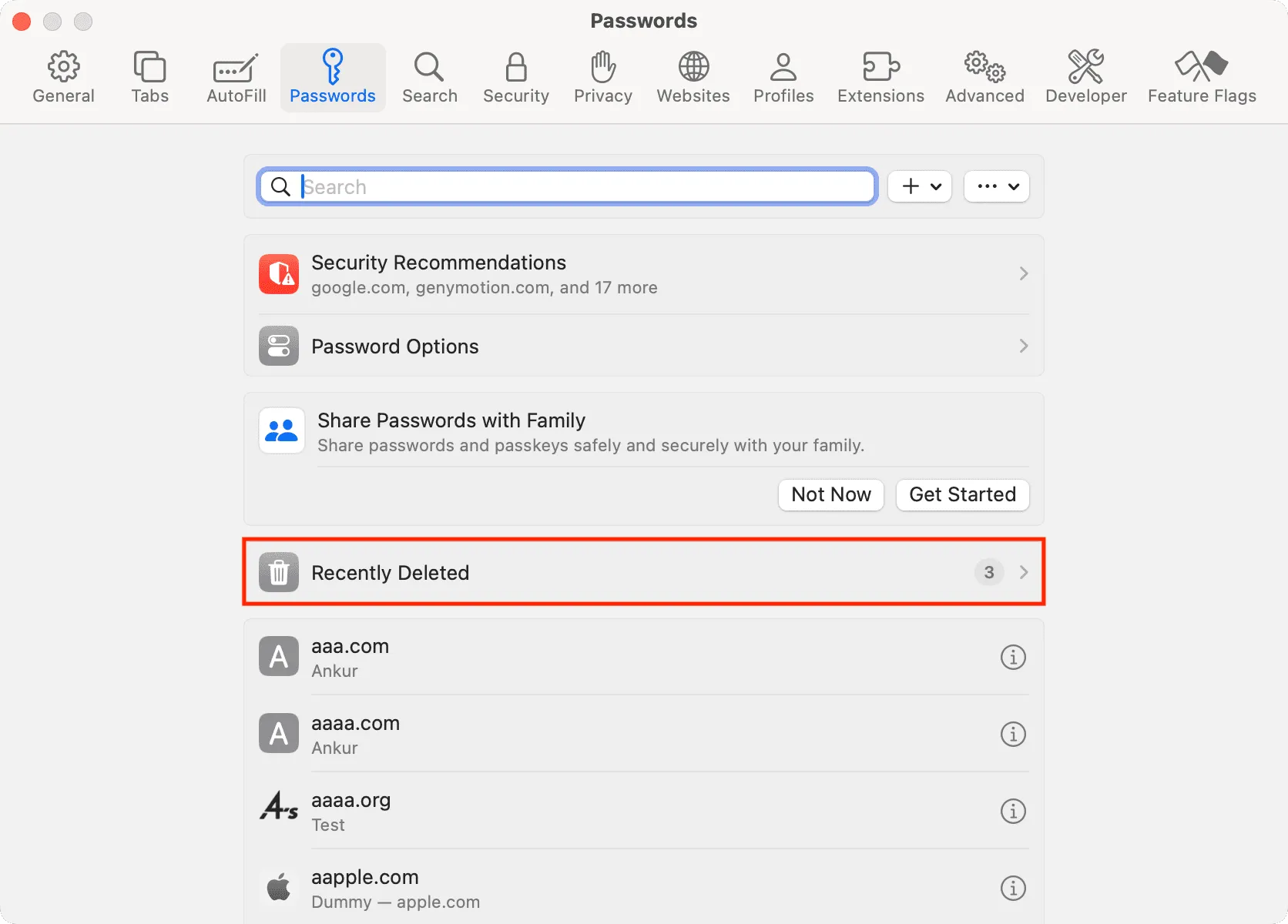
Que se passe-t-il après la récupération du mot de passe supprimé
L’entrée supprimée avec l’e-mail, le nom d’utilisateur, le mot de passe et le code d’authentification à deux facteurs est rajoutée à la section Mots de passe sur tous vos appareils Apple sur lesquels vous utilisez le trousseau iCloud. Il apparaîtra comme si vous ne les aviez jamais supprimés en premier lieu.
Vous ne voyez pas la section Supprimés récemment dans les mots de passe iCloud ?
Vous ne verrez pas l’option Supprimés récemment si :
- Vous n’avez pas supprimé de mots de passe au cours des 30 derniers jours.
- Vous avez récupéré tous les mots de passe supprimés sur cet appareil ou sur l’un de vos autres appareils Apple.
- Votre iPhone, iPad ou Mac n’est pas mis à jour vers la dernière version disponible d’iOS 17, iPadOS 17 ou macOS Sonoma.
Faites-en plus avec les mots de passe enregistrés :
Laisser un commentaire